
学术论文格式要求是什么
论文格式是我们写作论文时最怕碰到的事,都说最烦的不是写论文,而是修改论文格式。为了避免写作论文时的格式修改,我们需要了解论文的格式要求,并在写作论文时严格遵守格式规范。
1.格式规范
1.1 论文预格式化
学术论文结构和打印顺序依次为:(1)封面;(2)中英文摘要及关键词;(3)目录;(4)正文;(5)附录;(6)参考文献;(7)致谢。在word中按照教务系统的格式要求分别设定。
1.2 正文格式设定
用word打开一篇空白文档,按ctrl + alt+ shift+s,点击样式--正文右侧箭头--修改,出现修改样式菜中在格式栏,设定字体后点击此页左下角格式按钮,在段落--缩进与间距页中调整规定行距。正文的格式可以应用到中文摘要,论文正文、附录和致谢部分。
1.3 标题格式及编号的设定
按照教务系统关于第一、一、三、四级标题对于字体和字号的要求分别设定标题1、标题2、标题3、标题4标题编号在修改--格式--编号栏目中,选择适当的标题编号格式。
1.4 参考文献内容的设定
点击样式--新建样式按钮,在根据格式设置创新样式--属性--名称中填写参考文献,后续段落样式选择参考文献,字体、字号分别按照要求设定,然后点击左下角格式按钮,选择段落--缩进和间距--缩进特殊格式中选择悬挂缩进,磅值为2字符。
1.5 目录样式的设定
点击样式--管理样式按钮,选择TOC标题一修改,按照要求中对“目录”两个字的要求更改字体和字号;然后分别按照每章题目和每节题日的格式要求修改目录1和目录2,3。
论文的预格式化工作已基本完毕在写作的时候将论文不同内容对应到相应的样式中,不用再手动调整文字的大小、字体、行距等格式。
1.6 创建论文模板
首先创建一个空白word文档,将学校论文封面复制到第一页,并在页末插入个分节符;第一、三页写中英文摘要,摘要内容和关键词采用正文格式,页末插入分页符;第四页设定为空白页,用来自动生成目录,页末插入分节符;后面分别按要求编辑正文,附录,参考文献以及致谢,注意各部分之间在页末插入分页符,至此论文的整体框架已具雏形。
2.正文须知
正文涉及的内容比较多,包括表格、图、公式、注释、正文内容以及小同级别的标题等,下面分别说明:
2.1 标题
标题从第一级到第四级分别对应标题1到标题4,输入标题文字后,在开始一样式中单击相应的标题格式,即可完成标题文字格式的设定。
插入新的标题后,如果序号没有自动更新,可以选中新标题序号,点右键,选择继续编号即可。
2.2 图片和表格的排版
Word文档里图片和表格一旦比较多就不好管理,而且在修改的图片过程中,整个文章都可能需要重新编号,十分容易出错所以向文档插入图片时,不要使用手工方法来进行编号,应该采取插入题注的方法来完成。
图片插入到文档的适当位置之后,右击图片,从快捷菜中中选择“插入题注”,在“题注”一栏显示的是插入后的题注内容, “标签”下拉列表可以选择题注的类型,如果是插图请选择“图表”,如果是表格请选择“表格”,根据要求,以整篇论文依次编号,也可以单击“新建标鉴”按钮创建自已所需要的标鉴。
例如该文档属于第一章,要求该章中的所有图片均按照图1-1,图1-2的格式进行编号,那么可以创建“图1-”的标鉴,然后在“标鉴”下拉列表框中进行选择即可,说明信息可以在插入题注后手工输入。
2.3 公式的排版
使用word自带的公式编辑器或者Math Type编辑好公式后,在公式外部的右侧输入一对(),然后将光标放入括号中,点击引用一题注一插入题注,出现题注窗口选择标签一公式,勾选题注中不包括标鉴,确定退出。
2.4 脚注
在需要插入脚注的地方,点击引用一脚注一插入脚注,然后在脚注编辑相应文字即可。
2.5 交叉引用
按照上面方法处理过标题、图、表、公式和脚注后,在需要引用地方,点击引用一交叉引用来插入相应的元素。
2.6 参考文献
自动引文:首先在引用一引文与书目一管理源中将所有文献按格式输入源管理器中。在参考文献标题下的点击引用-引文与书目-书目-插入书目即可列出所有参考文献,选取文献部分内容在开始-样式菜单中选取之前定义的参考文献样式即可。
在需要引用相应参考文献的地方点击引用-引文与书目-插入引文,点击相应的文献即可。根据需要在更改引用-引文与书目-样式中选取适当的文献排列和引用方式。
2.7 人工引文
在参考文献页面,按照教务系统的要求逐条输入参考文件,然后选取全部文献内容在开始-样式菜单中选取之前定义的参考文献样式即可。
2.8 页角和页眉
在论文预格式化时,我们通过插入两个分节符将文章分为三个部分,现在就可以在每节的开始页,双击页面顶部或底部,按照要求分别设定各个部分的页眉和页角,选择链接到前一条页眉即可设定页眉是否一致。
2.9 目录
论文整体内容编辑好后,在第四页,即前面预留为目录的页面,点击引用-目录-自动目录即可。通过以上步骤论文整体格式已基本符合教务系统的要求。
在论文编辑整理过程中必然会涉及到的图、表、公式、目录、标题、参考文献等元素的移位、更改、替换、引用等问题,论文编辑完毕后,按Ctrl+A,在页面空白处点击鼠标右键,选择更新域-更新整个目录,上述元素会自动进行更新。


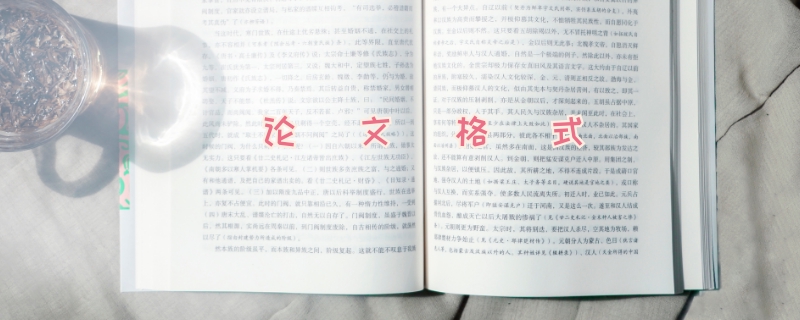
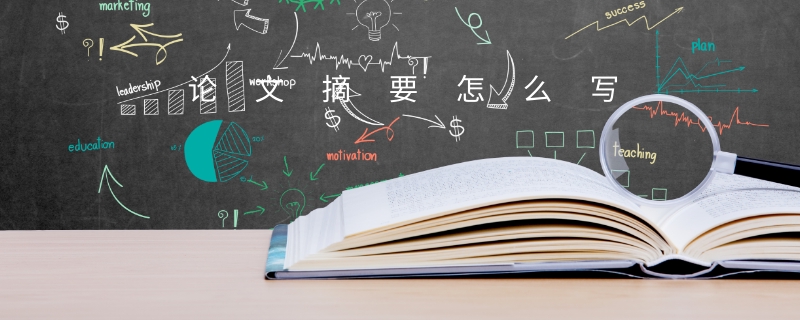














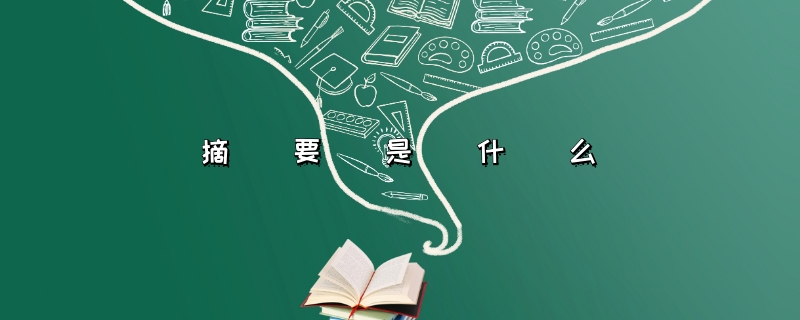





 上一篇
上一篇










